Cómo instalar y configurar los comentarios de Facebook en WordPress
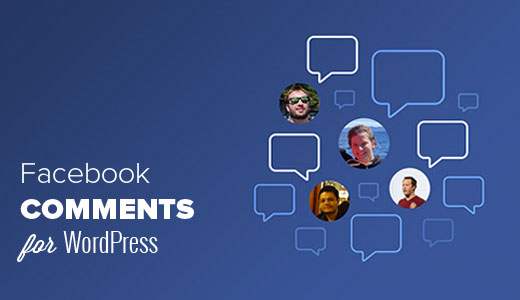
¿Está buscando agregar comentarios de Facebook en su sitio de WordPress? Facebook es la red social más grande del mundo. Es por eso que los mejores sitios como TechCrunch usan el sistema de comentarios de Facebook en lugar de los comentarios de WordPress predeterminados. En este artículo, le mostraremos cómo instalar y configurar los comentarios de Facebook en WordPress.
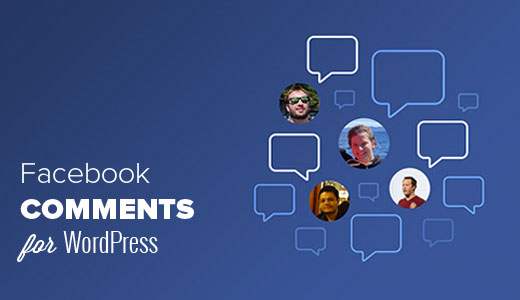
Pero antes de comenzar, veamos por qué alguien querría usar los comentarios de Facebook en lugar de los comentarios predeterminados de WordPress..
Pros y contras de usar comentarios de Facebook en WordPress
Un beneficio obvio de usar los comentarios de Facebook es que aumenta la visibilidad de su sitio en la enorme red de Facebook. Cuando los usuarios están dejando comentarios en su sitio web, pueden marcar la casilla para compartir su comentario con sus amigos de Facebook, lo que tiene un gran potencial de tráfico adicional.
Otro beneficio de usar los comentarios de Facebook es que elimina el factor de anonimato, por lo que es menos probable que los usuarios dejen comentarios de spam porque está vinculado a su perfil de Facebook..
Sin embargo, esto también tiene un gran inconveniente. A menudo los usuarios no se sienten cómodos dejando un comentario usando su perfil de Facebook porque les gusta el sentido de anonimato.
A diferencia de otros sistemas de comentarios como Disqus, los comentarios de Facebook no se almacenan o sincronizan con sus comentarios de WordPress. Reemplazan los comentarios de WordPress por completo. Si tienes publicaciones anteriores con comentarios de WordPress, esos comentarios aparecerán antes o después de los comentarios de Facebook..
Ahora que conoce los pros y los contras, echemos un vistazo a cómo instalar los comentarios de Facebook en WordPress.
Video Tutorial
Suscribirse a WPBeginnerSi no te gusta el video o necesitas más instrucciones, continúa leyendo.
Instalando los comentarios de Facebook en WordPress
Lo primero que debes hacer es instalar y activar el complemento de comentarios de Facebook. Tras la activación, debe visitar Ajustes »Facebook Comments para configurar el plugin.

Para poder utilizar los comentarios de Facebook en su sitio, deberá crear una aplicación de Facebook. Si anteriormente ha creado una aplicación para su sitio, puede usar la ID de la aplicación aquí. De lo contrario, necesitarás crear una nueva aplicación..
Simplemente visite la página de aplicaciones de Facebook y haga clic en el botón Crear nueva aplicación. Deberá proporcionar un nombre para su aplicación y hacer clic en el botón Crear ID de aplicación.

Ahora, Facebook creará una nueva aplicación para que la uses y te redirigirá al panel de la aplicación. Notarás tu ID de aplicación mostrada allí.
Debe copiar y pegar esta ID de aplicación en la configuración de su complemento. Pero antes de poder hacerlo, deberá configurar la aplicación para que funcione en su sitio web. Haga clic en el enlace Configuración y luego haga clic en el botón + Agregar plataforma.

Aparecerá una nueva ventana emergente en la pantalla. Debe hacer clic en el sitio web para seleccionarlo como su plataforma.

Esto agregará una nueva sección 'Sitio web' en la página de configuración de su aplicación donde podrá ingresar la dirección de su sitio de WordPress.

Después de guardar la configuración, ahora puede copiar la ID de la aplicación y pegarla en la página de configuración del complemento en su sitio de WordPress.
Este complemento de comentarios de Facebook de WordPress viene con un conjunto completo de opciones. La configuración predeterminada debería funcionar para la mayoría de los sitios. Sin embargo, puede ir a través de la configuración para ver si hay algo que le gustaría cambiar.
Una vez que haya terminado, haga clic en el 'Guardar cambios' botón para almacenar sus configuraciones.
Eso es todo, ahora puedes visitar tu sitio web para ver los comentarios de Facebook en acción..

Moderar tus comentarios de Facebook
Como administrador de la aplicación de Facebook, recibirá notificaciones de nuevos comentarios cuando inicie sesión en su cuenta de Facebook. También puede ir a la página de configuración del complemento para encontrar el enlace a su herramienta de moderación de comentarios de Facebook.

También puede agregar nuevos moderadores de comentarios haciendo clic en el enlace de configuración en la herramienta de moderación de comentarios de Facebook.

Esperamos que este artículo le haya ayudado a instalar y configurar los comentarios de Facebook en su sitio de WordPress. También puede consultar nuestra guía sobre cómo agregar metadatos de gráficos abiertos de Facebook en WordPress.
Si le ha gustado este artículo, suscríbase a nuestros tutoriales en video del Canal de YouTube para WordPress. También puedes encontrarnos en Twitter y Facebook..


